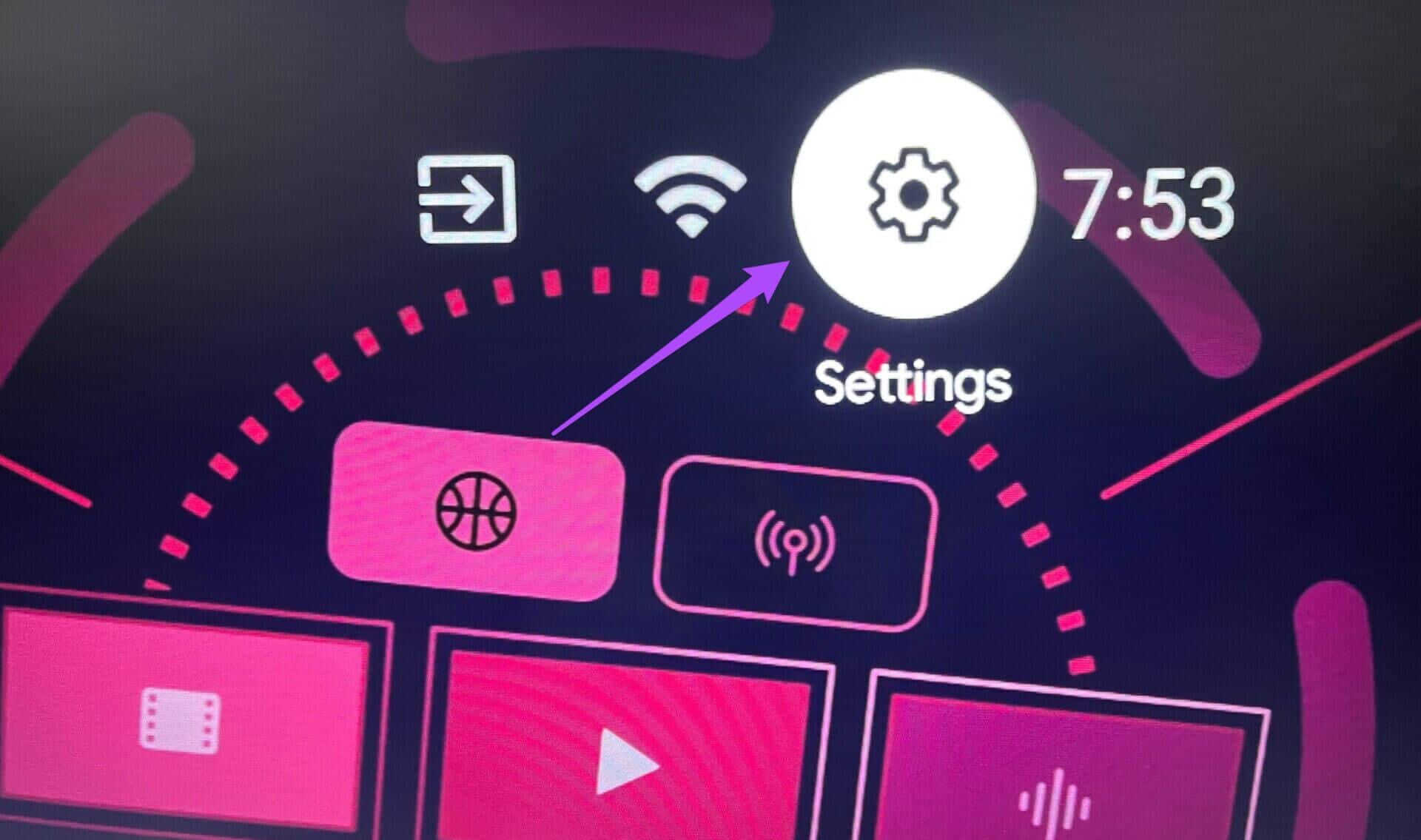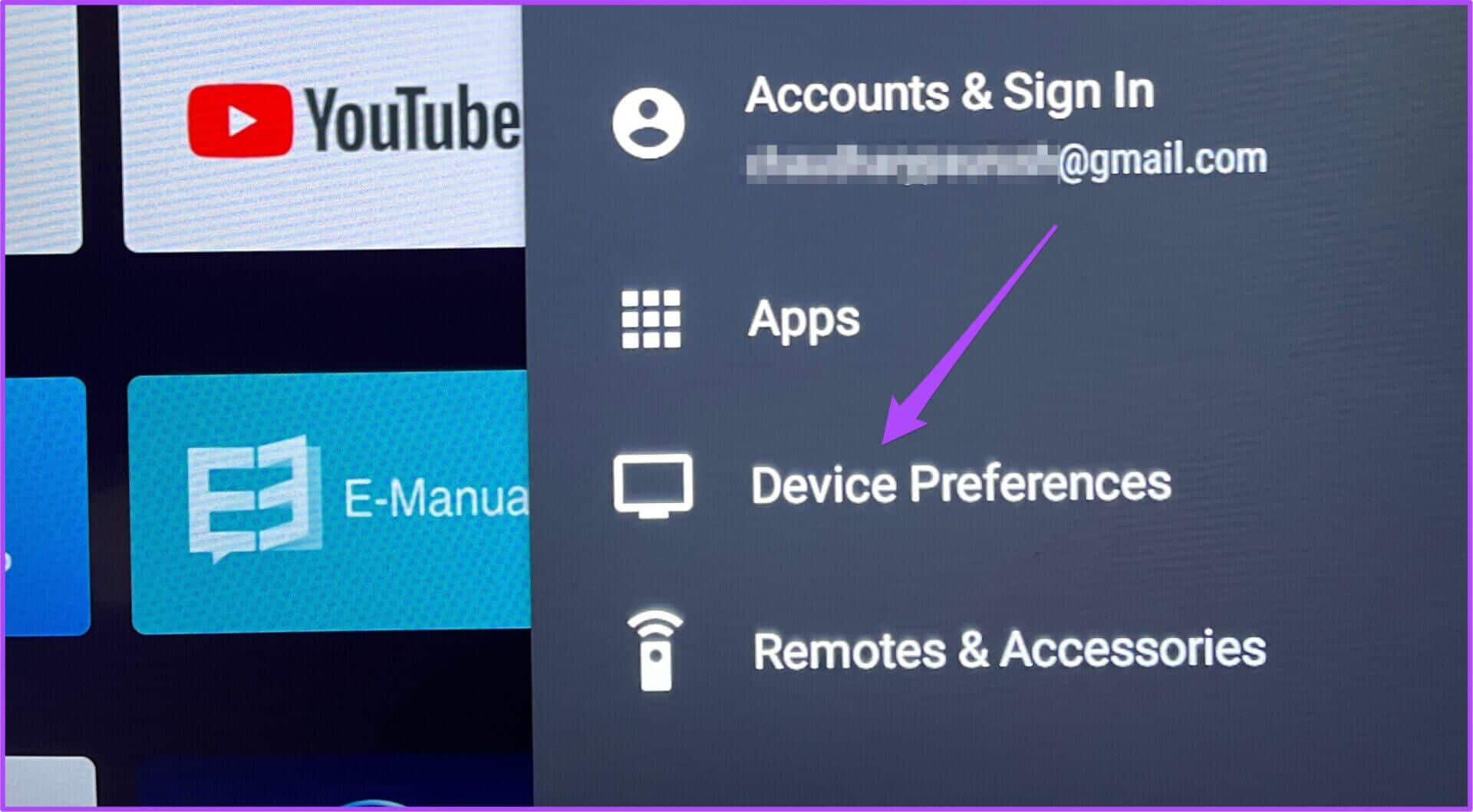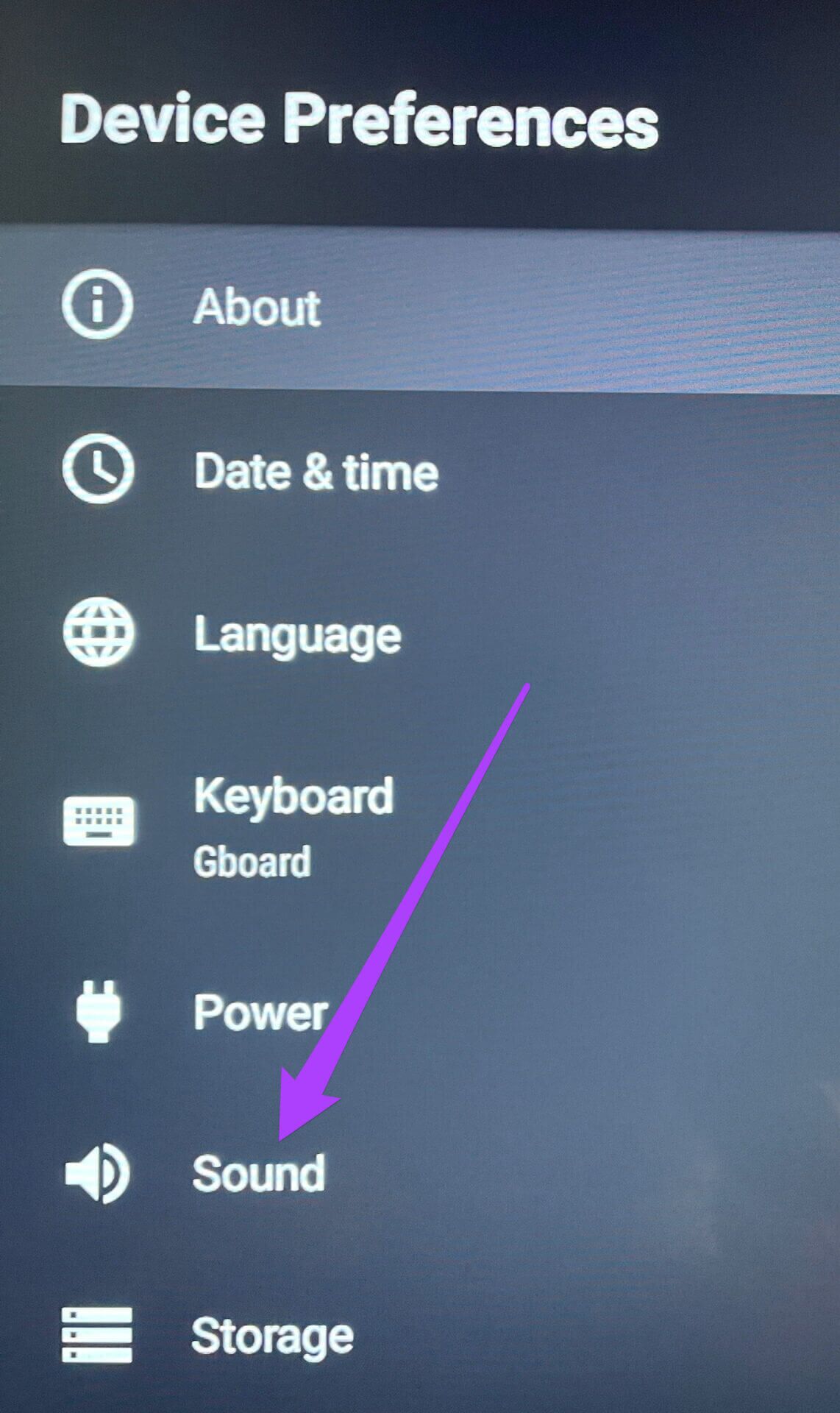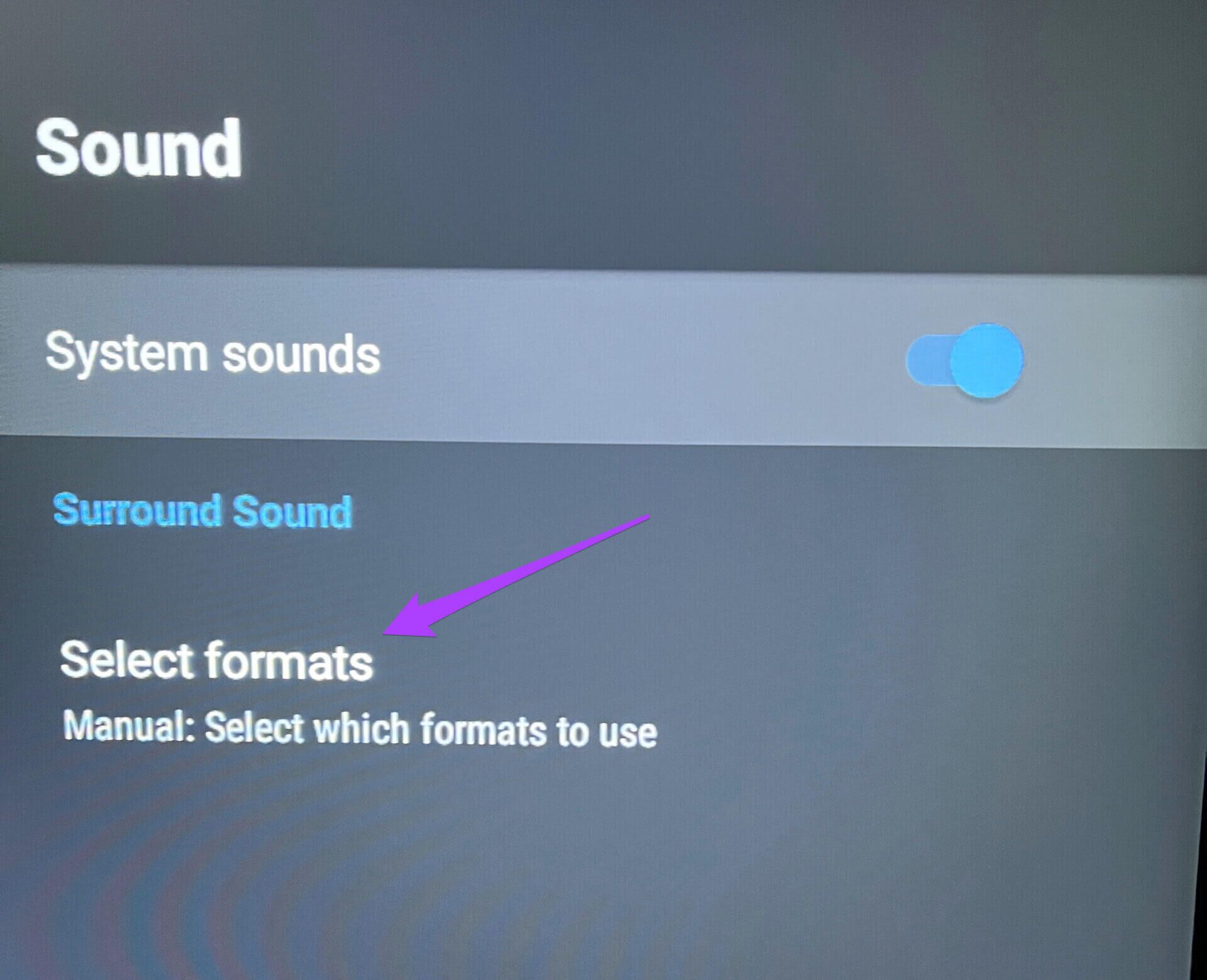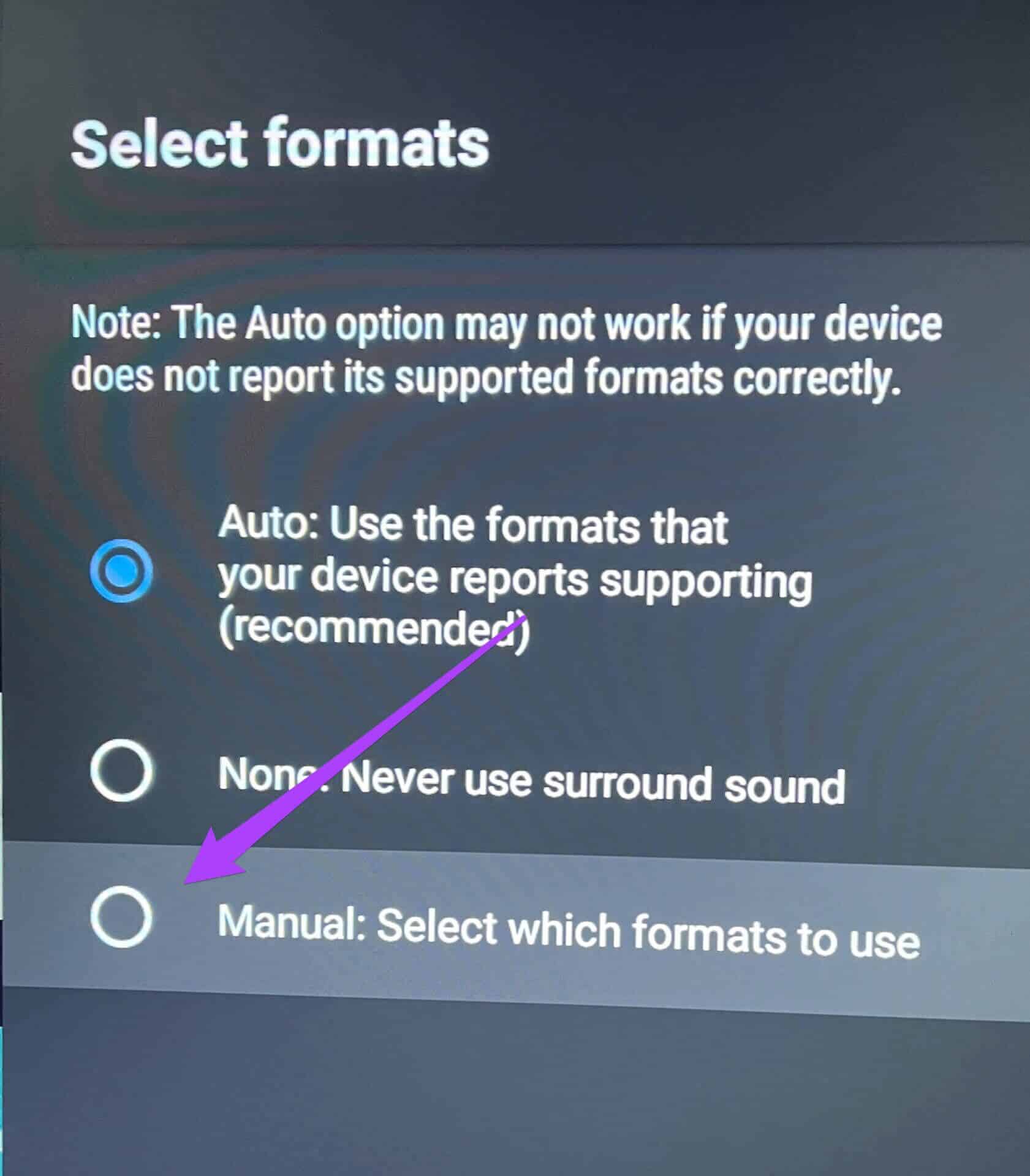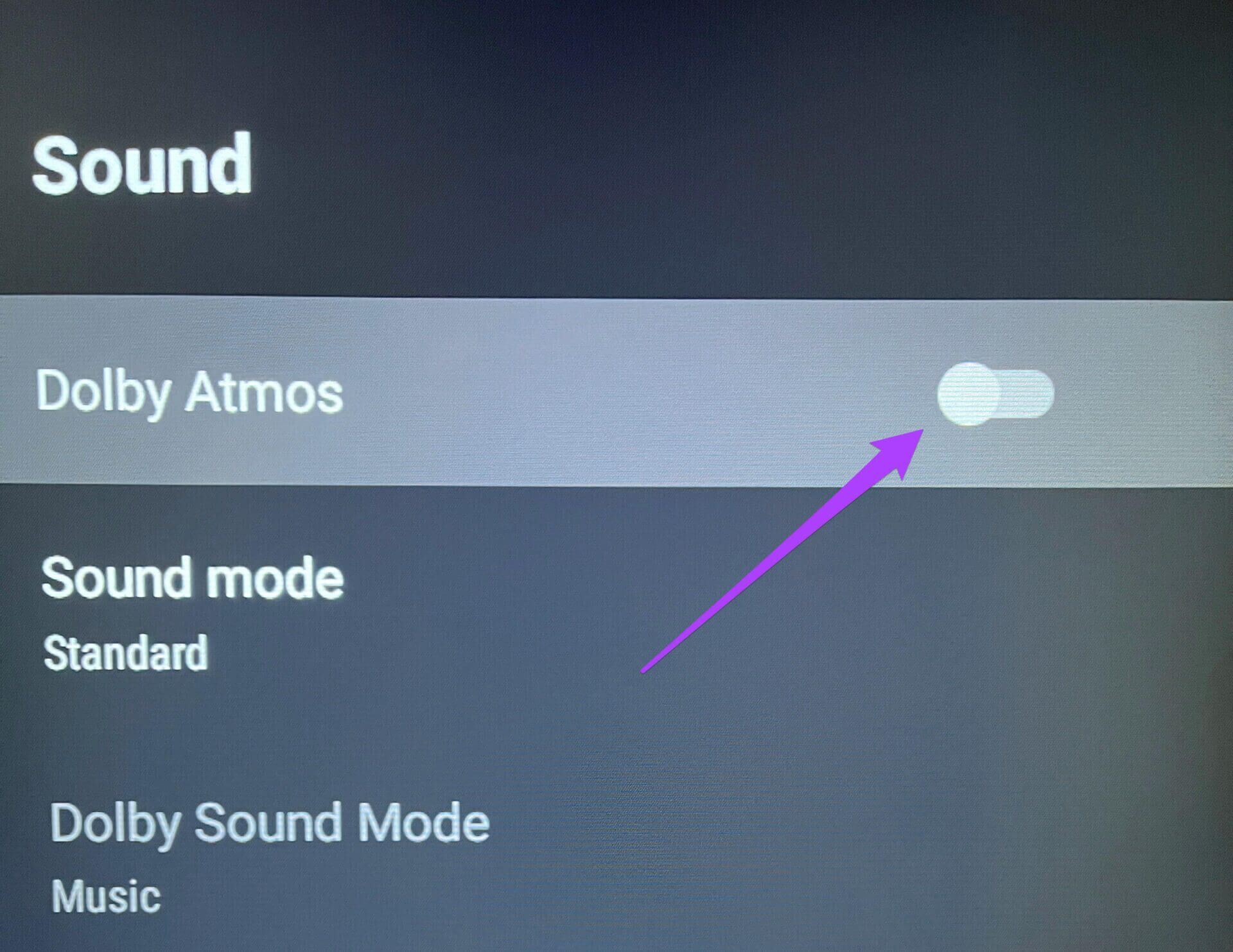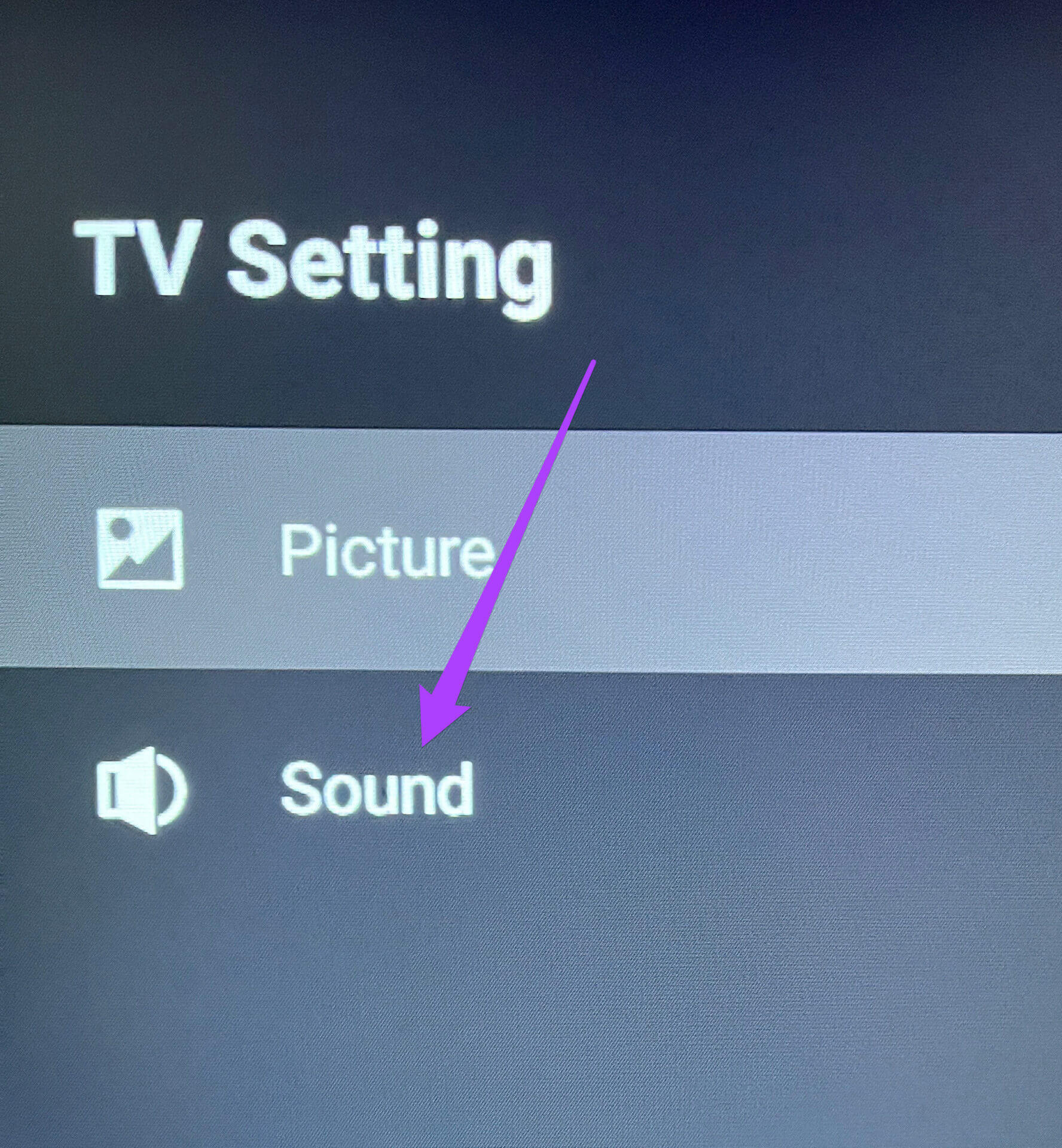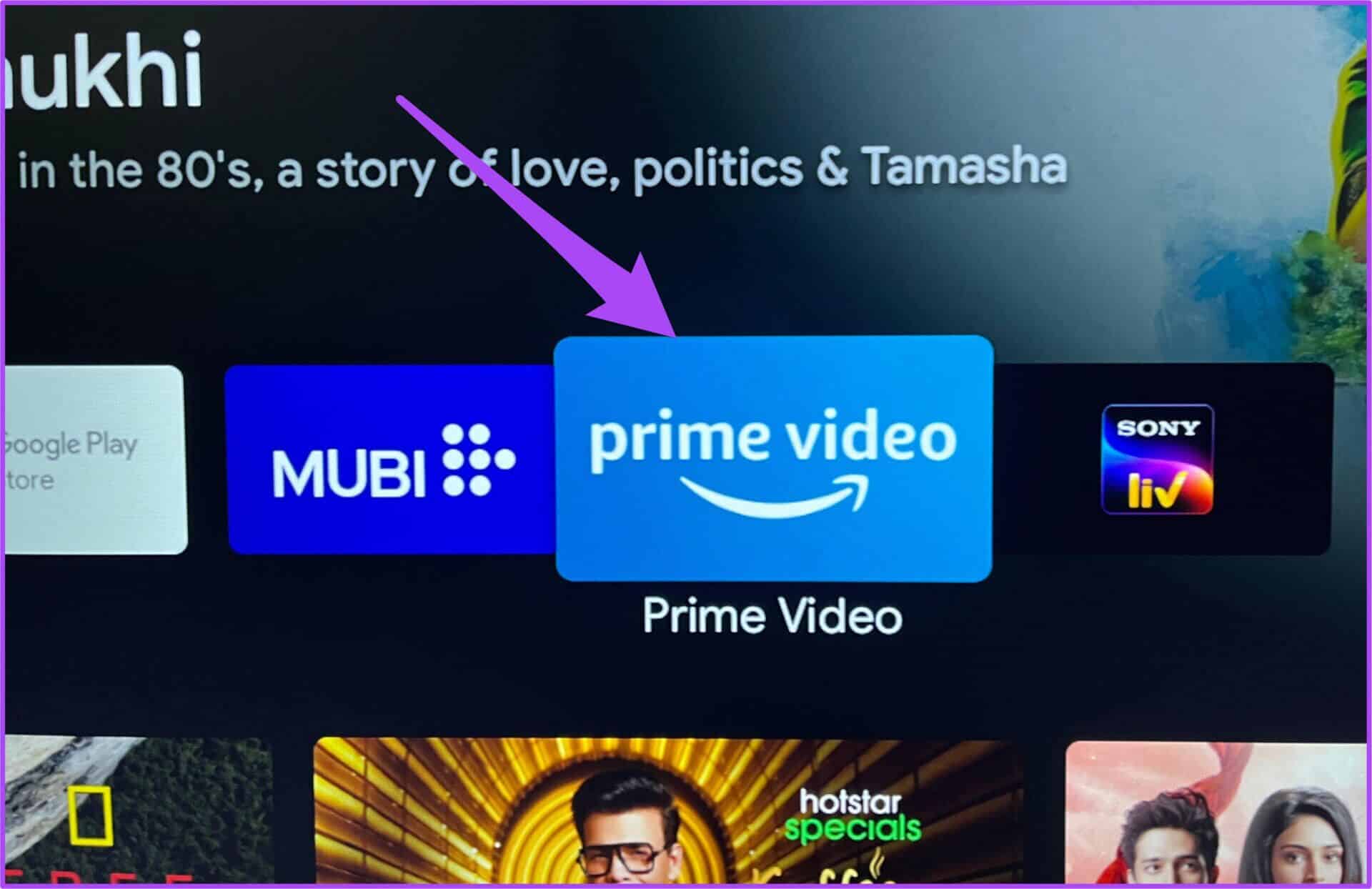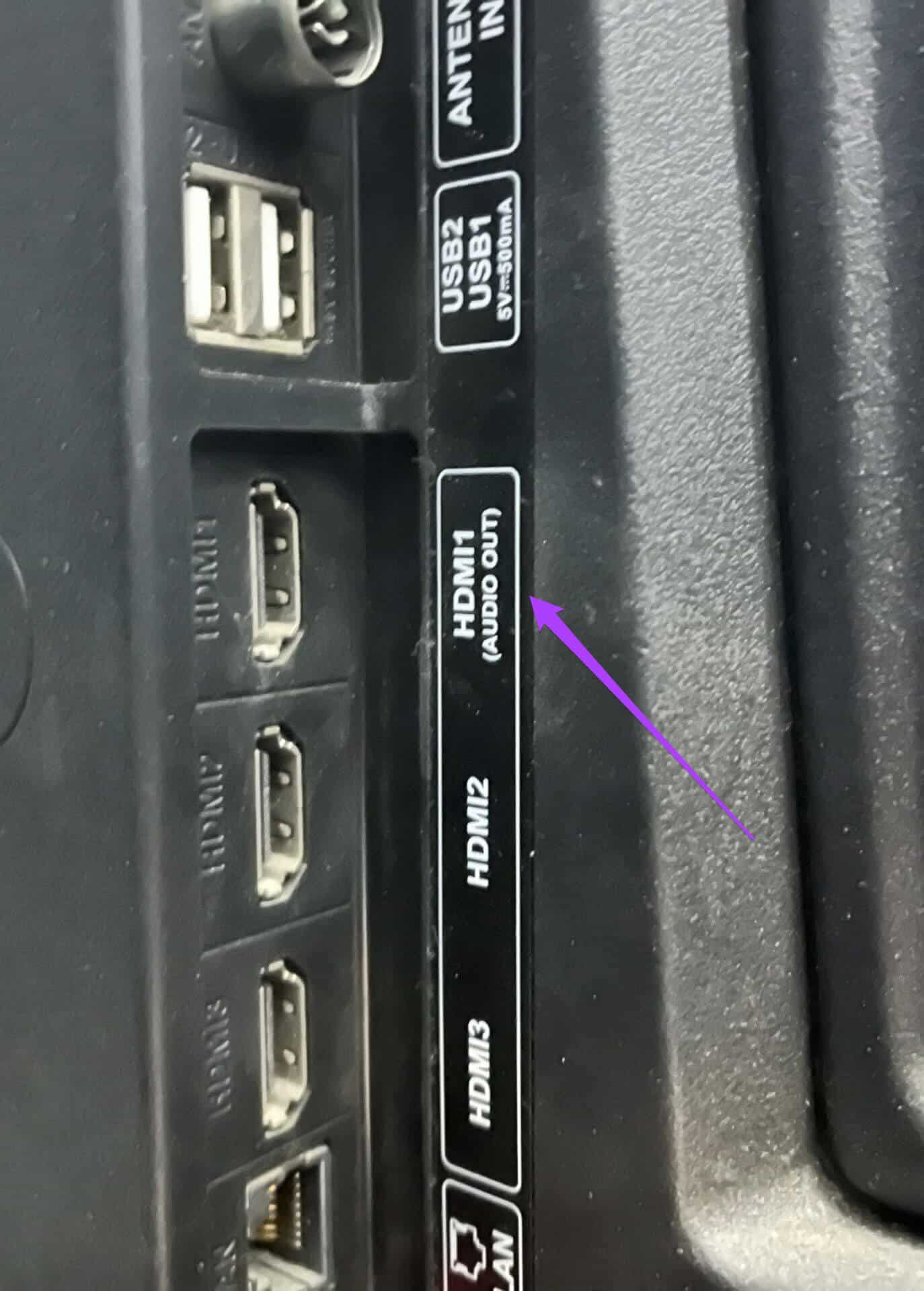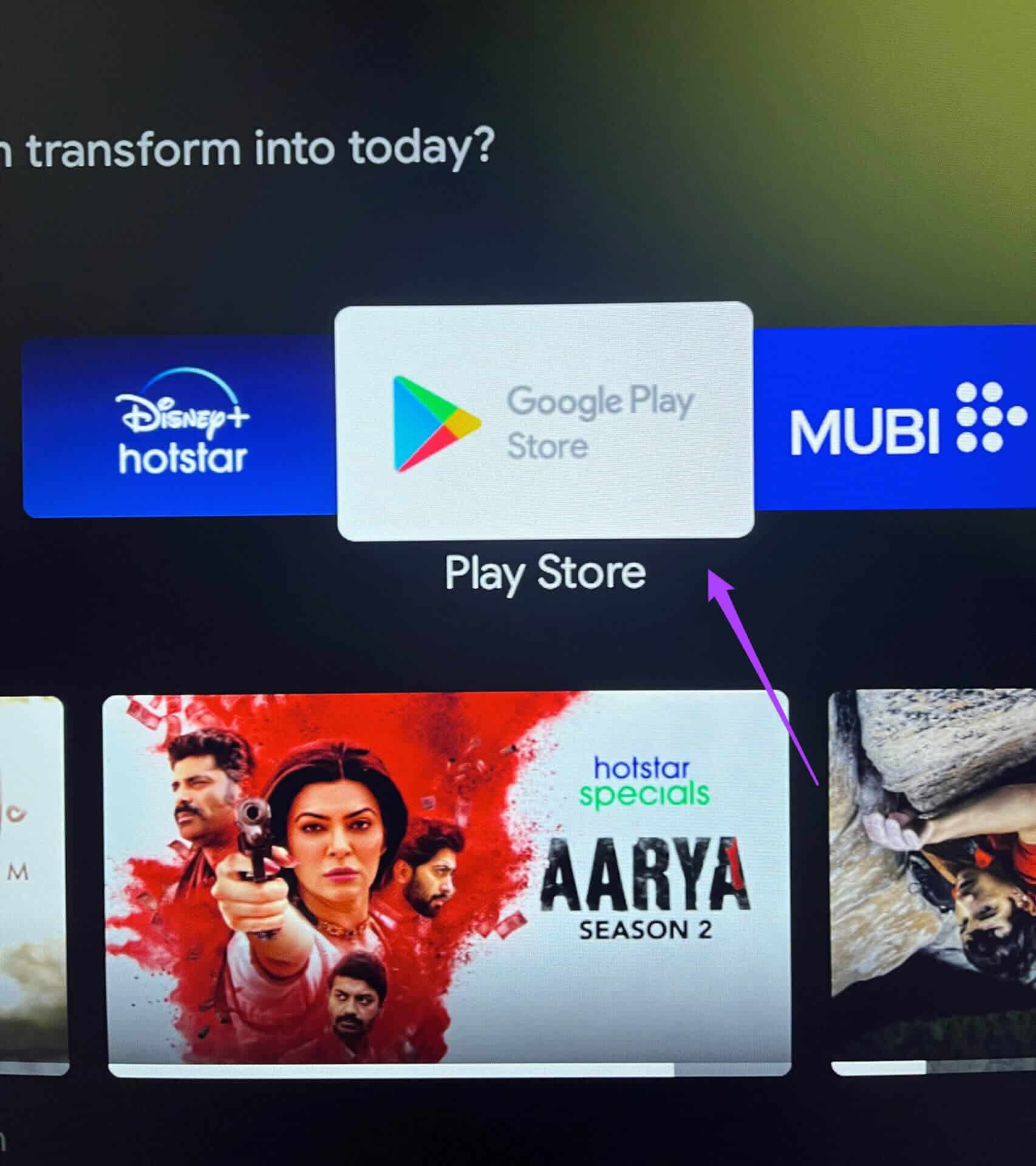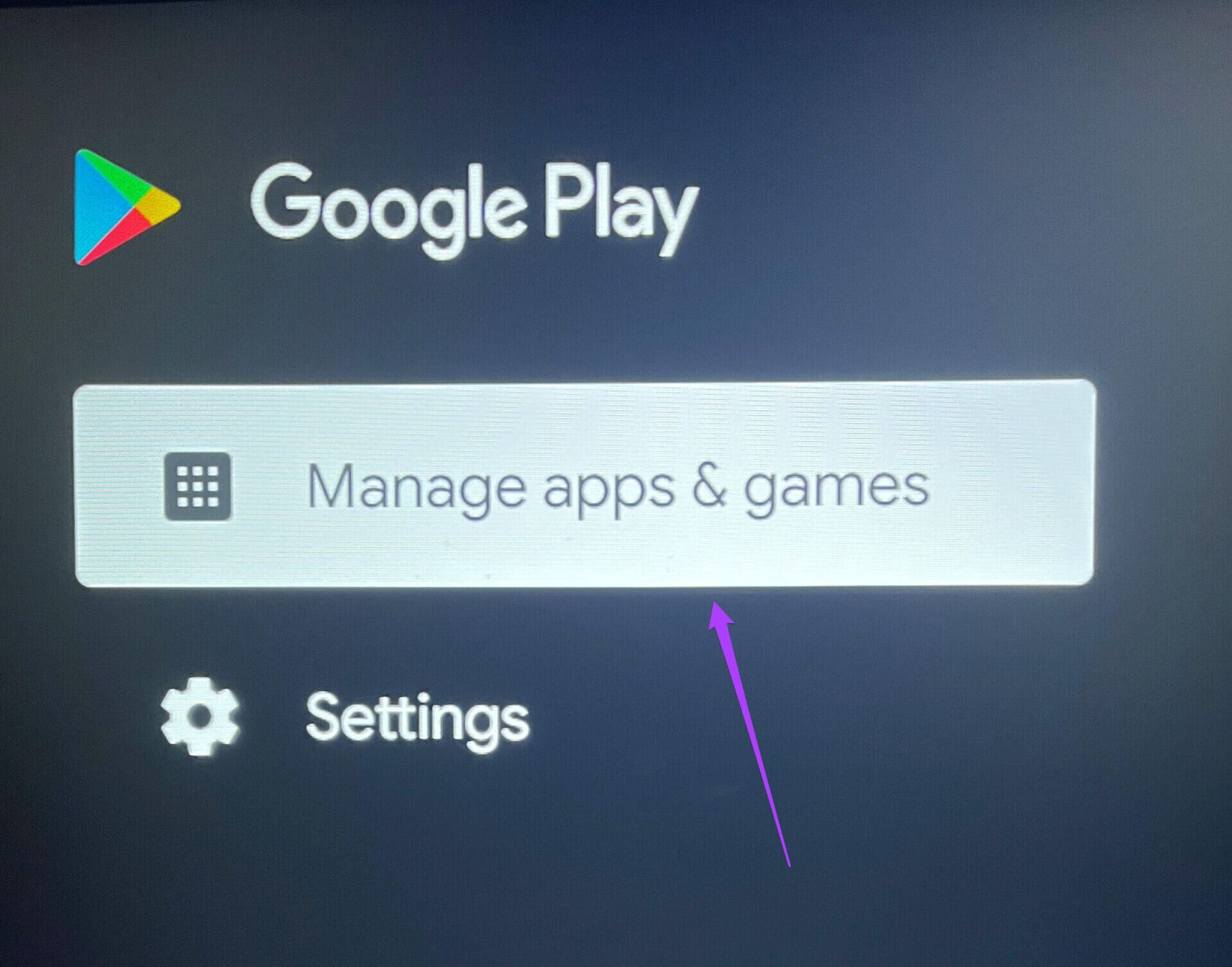Correctifs pour Dolby Atmos ne fonctionnant pas dans Prime Video sur Android TV
Comme Netflix, Prime Video vous permet également de profiter du contenu avec le support audio Dolby Atmos. Fournit la meilleure expérience de son surround dans votre maison avec votre Android TV. Bien sûr, vous aurez besoin d'équipements compatibles Dolby Atmos tels que des écouteurs, des haut-parleurs ou des amplificateurs pour l'essayer.
Dolby Atmos peut parfois ne pas fonctionner dans Prime Video sur Android TV. Vous pouvez rencontrer des sons non synchronisés, saccadés ou inexistants. Cela vous semble t-il familier? Nous avons compilé les meilleurs correctifs pour Dolby Atmos ne fonctionnant pas dans Prime Video sur Android TV.
1. Vérifiez si DOLBY ATMOS est activé sur votre ANDROID TV
La première chose que nous recommandons est de vérifier si Dolby Atmos est activé sur votre Android TV. Cette fonctionnalité est activée par défaut sur la plupart des appareils Android TV. Mais si cela ne fonctionne pas avec Prime Video sur Android TV, voici comment vérifier et vous en assurer.
Étape 1: À l'aide de la télécommande de votre téléviseur, accédez à l'icône Paramètres sur l'écran d'accueil d'Android TV.
Étape 2: Sélectionner Préférences de l'appareil Dans le menu des options.
Étape 3: Sélectionner le son.
Étape 4: Choisissez les options Définir les formats.
Étape 5: Choisissez l'option "Manuel: Sélectionnez les formats à utiliser Affiche différents formats audio.
Étape 6: Assurez-vous d'activer Activez Dolby Atmos.
Voici une autre façon de vérifier si Dolby Atmos est activé ou désactivé.
Étape 1: À l'aide de la télécommande, ouvrez les paramètres du téléviseur à l'aide du bouton de menu. S'il y a un bouton de menu dédié sur la télécommande pour ouvrir les paramètres, utilisez-le.
Étape 2: Sélectionner Son De la liste Paramètres du téléviseur.
Étape 3: Vérifiez si Dolby Atmos est activé ou non. Si ce n'est pas le cas, activez la bascule pour l'activer.
Étape 4: Redémarrez Android TV et ouvrez Prime Video pour vérifier si le contenu avec Dolby Atmos fonctionne.
2. VÉRIFIEZ LA PRISE EN CHARGE DU SET-TOP BOX / DU LECTEUR MULTIMÉDIA
Si vous avez connecté un décodeur ou un lecteur multimédia tel qu'Apple TV, Chromecast ou Roku, vous pouvez visiter la page dédiée à Prime Video pour vérifier la prise en charge de Dolby Atmos. Votre récepteur ou lecteur multimédia peut ne pas prendre en charge Dolby Atmos. C'est pourquoi vous ne pouvez pas profiter de l'audio Dolby Atmos avec Prime Video et d'autres services de streaming prenant en charge le format.
3. Vérifiez si l'adresse vidéo principale prend en charge Dolby ATMOS
De nombreux titres Prime Video comme Jack Ryan, Carnival Row et The Tomorrow War sont encodés en Dolby Atmos. Mais vous ne verrez pas le logo Dolby Atmos sur la page de titre du film dans l'application Prime Video. Le film ou la série que vous souhaitez regarder ne prend pas en charge Dolby Atmos. Pour vérifier cela, vous devez visiter la page Dolby Atmos Movies d'Amazon et rechercher le titre.
4. Vérifiez si votre Prime Video prend en charge Dolby Atmos
En plus du titre du film ou de la série sur Prime Video, vous devez vérifier si vos haut-parleurs Android TV prennent en charge Dolby Atmos. Il en va de même si vous connectez un ensemble de haut-parleurs, des haut-parleurs Bluetooth ou des amplificateurs à votre Android TV. Vous pouvez visiter le site Web du fabricant et du produit ou la page d'assistance pour vérifier l'assistance Dolby Atmos.
Voici quelques recommandations pour les écouteurs et les barres de son Bluetooth prenant en charge Dolby Atmos.
5. Vérifiez la connexion HDMI avec ANDROID TV
Une autre exigence pour profiter de Dolby Atmos sur Android TV est la prise en charge de HDMI ARC (Audio Return Channel). Le port HDMI ARC permet une bande passante plus large pour les signaux audio avec les signaux vidéo. Cela élimine le besoin d'un câble audio séparé pour votre Android TV - un câble HDMI peut transporter des signaux vidéo et audio de haute qualité.
Si vos haut-parleurs, votre système de cinéma maison, votre récepteur AV, votre console de jeux ou votre appareil de diffusion en continu prennent en charge Dolby Atmos, vous devrez connecter un câble HDMI au port HDMI ARC de votre téléviseur Android. Vous pouvez rechercher le port étiqueté HDMI (ARC) ou HDMI (Audio Out) à l'arrière de votre téléviseur Android.
6. Mettre à jour l'application PRIME VIDEO
Si aucune des étapes ne fonctionne pour vous, la mise à jour de l'application Prime Video est votre dernier recours. Votre téléviseur exécute peut-être une ancienne version de l'application Prime Video. Cela peut entraîner un problème de son Dolby Atmos. Si vous n'avez pas mis à jour votre L'application depuis longtemps, nous vous suggérons de faire de même en suivant ces étapes.
Étape 1: Ouvrez un magasin Google Play Au Android TV Votre.
Étape 2: Sélectionner Icône de profil votre dans le coin supérieur droit.
Étape 3: Sélectionner Gérer les applications et les jeux.
Étape 4: Sélectionner Vérifiez les mises à jour.
Étape 5: Téléchargez et installez la mise à jour pour Prime Video si vous en voyez une.
Étape 6: Quittez le Play Store et ouvrez Prime Video pour vérifier si le problème est résolu.
Profitez de Dolby Atmos sur Key Video
Dolby Atmos a changé la donne en regardant des films à la maison. Espérons que les plateformes de streaming comme Prime Video continueront d'ajouter plus de titres avec le support Dolby Atmos. Mais si la même application Prime Video cesse de fonctionner sur Android TV, nous avons un article qui montre les meilleures façons Pour réparer l'application Prime Video qui ne fonctionne pas sur Android TV.